Obsah:
Android
Originálny herný ovládač od PlayStation 4 je možné pripojiť k smartfónu s Androidom ako káblovo, tak aj bezdrôtovo. Operácie sú veľmi jednoduché – riaďte sa pokynmi z článku na nasledujúcom odkaze.
Viac informácií: Ako pripojiť Dualshock 4 k Androidu
iOS
So zariadeniami od Apple je situácia trochu iná. Po prvé, podporuje sa výhradne bezdrôtová možnosť pripojenia. Po druhé, oficiálne je táto možnosť dostupná iba na verziách iOS 13 a novších – pre staršie zariadenia funguje iba neoficiálna metóda.
iOS 13 a vyššie
V najnovších verziách mobilného operačného systému od Apple je podpora Dualshock 4 prítomná "z krabice" – pripojiť a aktivovať ju môžete nasledujúcim spôsobom:
- Otvorenie "Nastavenia" vášho iPhonu.
- Uistite sa, že prepínač Bluetooth je aktívny.
- Vezmite do rúk herný ovládač, stlačte na ňom tlačidlá "PlayStation" a "Share", a držte, kým svetelný indikátor zariadenia nezačne blikať.
- Vráťte sa k iPhonu – v zozname "Bluetooth" by sa mal zobraziť pripravený na spárovanie Dualshock 4, ťuknite na príslušnú položku.
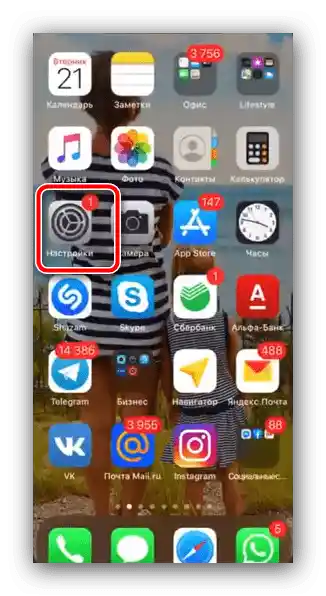
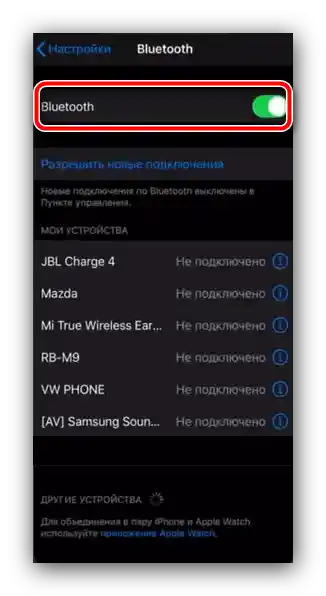

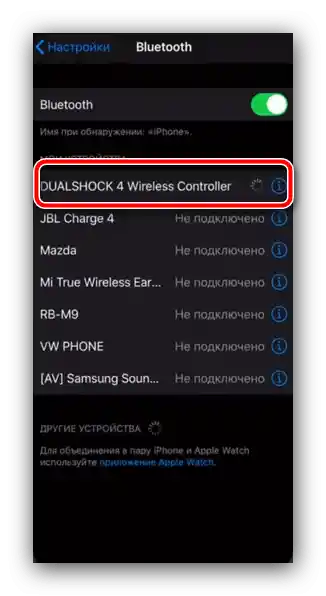
Hotovo – indikátor herného ovládača sa rozsvieti červenou farbou, čo znamená úspešné pripojenie.Teraz otvorte kompatibilnú hru (v App Store by mala mať označenie MFi), nastavte ovládač a hrajte.
iOS 12 a nižšie
Zariadenia s iOS dvanástou a staršími verziami nemajú vstavanú podporu pre externé herné ovládače, preto oficiálne nie je možné pripojiť Dualshock 4, ale existuje riešenie pre majiteľov iPhone s aktívnym jailbreakom.
- Spustite na iPhone alternatívny obchod Cydia a otvorte v ňom "Hľadanie".
- Zadajte dopyt
nControla vykonajte vyhľadávanie. - Po získaní prístupu k repozitárom tweak stiahnite a nainštalujte.
- Vráťte sa do hlavného menu iPhonu, otvorte nainštalovaný tweak – bude dostupná položka "Dostupné zariadenia".
- Ďalej prepnite Dualshock 4 do režimu párovania (krok 3 spôsobu pre iOS 13). Teraz by sa v dostupných pripojených zariadeniach mala objaviť položka ovládača – ťuknite na ňu, aby ste nadviazali spojenie.
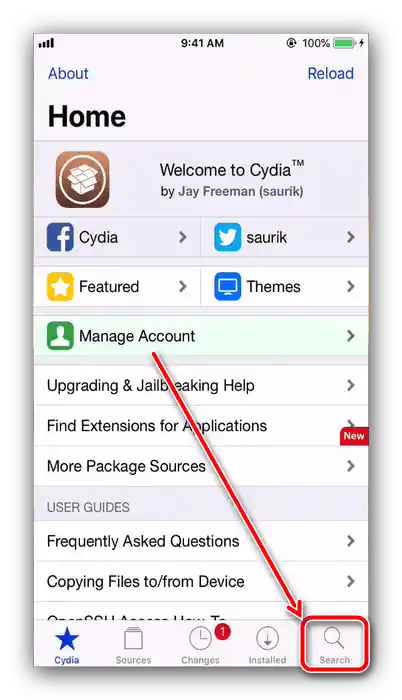
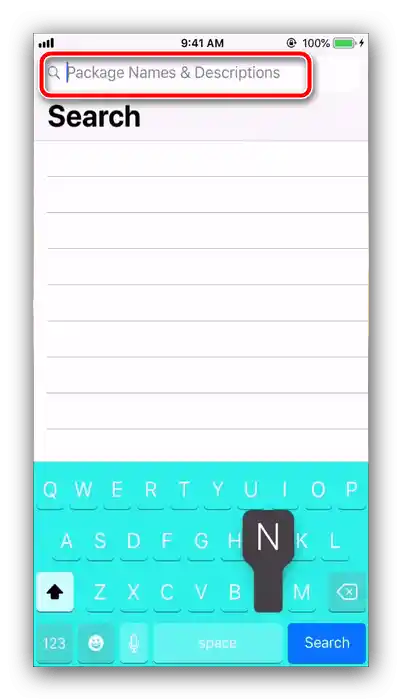
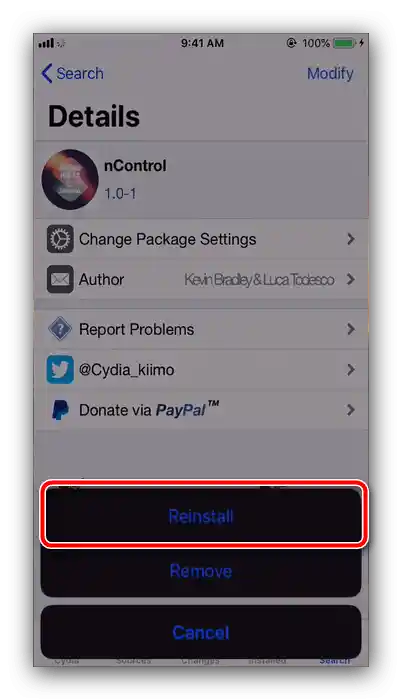
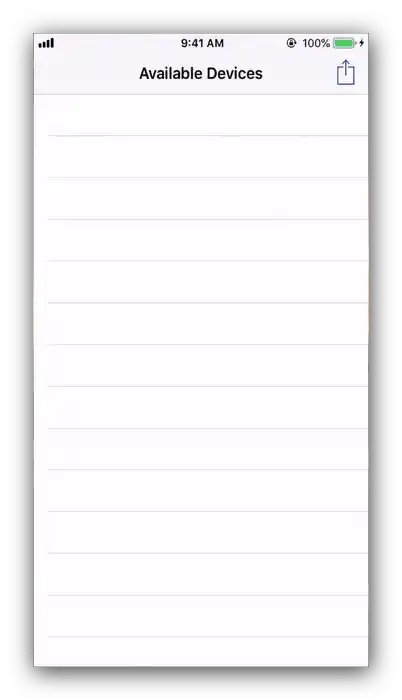
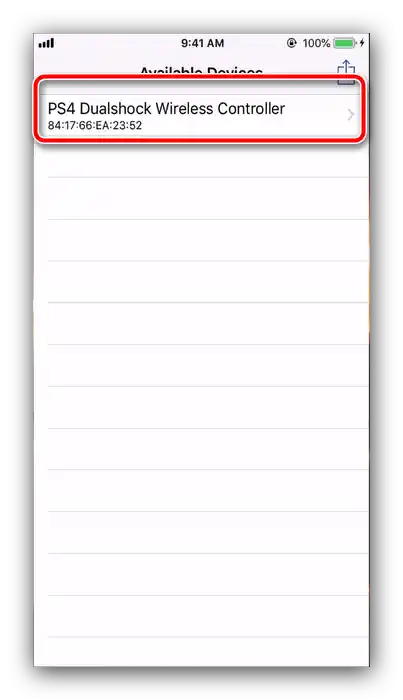
Po tomto by mal ovládač fungovať – otvorte kompatibilnú hru alebo emulátor, nastavte ovládanie podľa svojich preferencií a hrajte.
Čo robiť, ak iPhone nerozpoznáva ovládač
V prípadoch, keď váš "jablkový" smartfón nemôže nadviazať spojenie s Dualshock 4, postupujte nasledovne:
- Skúste vypnúť a zapnúť Bluetooth, a ak to nepomôže, reštartujte smartfón.
- Používateľom tweak nControl sa odporúča skúsiť ho preinštalovať – možno došlo k softvérovej chybe, ktorú je možné vyriešiť odstránením aplikácie.
- Uistite sa, že používaný ovládač je originálny, pretože normálna funkčnosť napodobenín nie je zaručená. Na určenie pravosti stačí len pozrieť na názov zariadenia pri párovaní – originály sa nazývajú len "DUALSHOCK 4 Wireless Controller". Názvy, ktoré sa líšia aj len jedným písmenom, budú znamenať falzifikát.
- Ak je ovládač 100% pravý, uistite sa o jeho funkčnosti – vykonajte pokyny z článku na nasledujúcom odkaze, kde sú tiež uvedené metódy na odstránenie možných problémov.
Podrobnosti: Čo robiť, ak PS4 nerozpoznáva ovládače
Vo väčšine prípadov nemajú používatelia problémy s pripojením alebo fungovaním Dualshock 4 na telefónoch vyrobených spoločnosťou Apple.